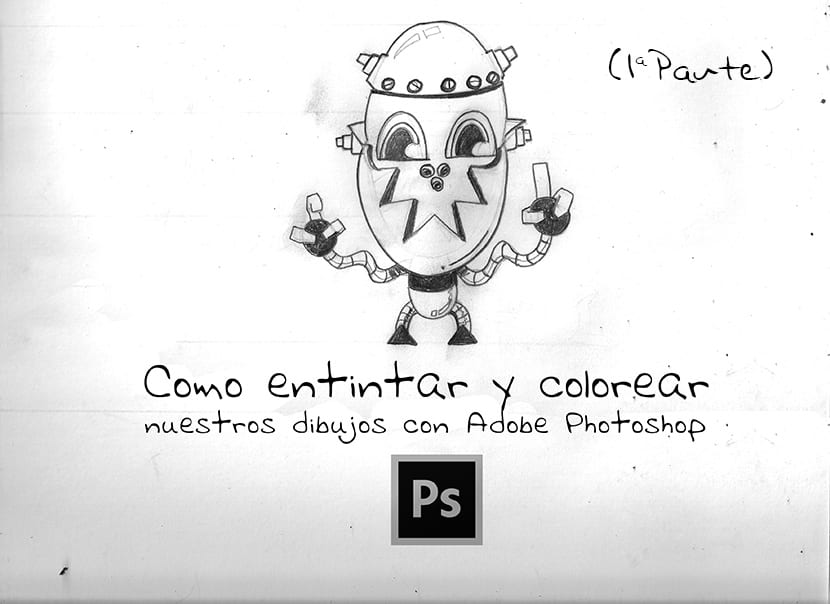
ความเป็นไปได้ในการวาดภาพของเราด้วย Adobe Photoshop เป็นคุณสมบัติที่ยอดเยี่ยมอย่างหนึ่งของซอฟต์แวร์นี้ที่มอบเครื่องมือใหม่ ๆ ให้กับครีเอทีฟใหม่ที่นำไปสู่งานกราฟิกใหม่ ๆ ทุกประเภททั่วโลกอำนวยความสะดวกในการทำงานและการพัฒนาผลงานและการสร้างสรรค์ใด ๆ ความคิดสร้างสรรค์ ใครอยากใช้บ้าง
ดังนั้นภายในบรรทัดใหม่ของ บทเรียน ที่ฉันกำลังจะพัฒนาคุณจะได้เรียนรู้วิธีการวาดด้วยหมึกของคุณ Adobe Photoshop และสีในภายหลัง จากพื้นที่นี้ฉันจะสอนเทคนิคระดับมืออาชีพต่างๆให้กับคุณซึ่งเป็นแบบที่ทีมนักเขียนการ์ตูนใช้ในสำนักพิมพ์หนังสือการ์ตูนเช่น DC และ Marvel เรามาเริ่มกันใหม่ บทเรียน ของบล็อกการออกแบบที่คุณชื่นชอบนี้ด้วย วิธีการลงหมึกและระบายสีภาพวาดของเราด้วย Adobe Photoshop. ฉันหวังว่าคุณจะชอบมัน.
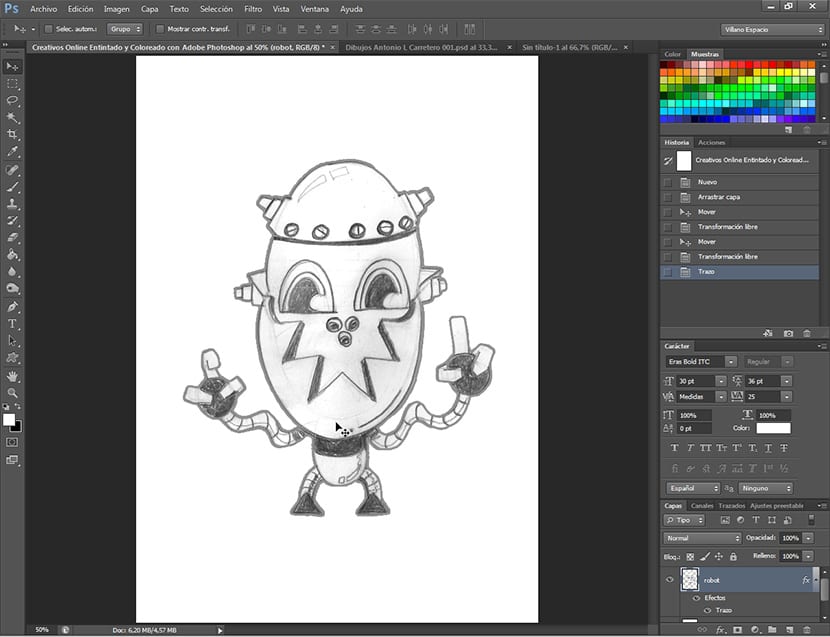
การวาดดินสอของเราไปสู่การวาดภาพดิจิทัลอาจเป็นงานที่ยิ่งใหญ่หากคุณไม่รู้จักเครื่องมือที่จำเป็นสำหรับมัน ฉันยังจำได้ตอนที่ฉันยังอยู่ในโรงเรียน (ย้อนกลับไปในยุคหินตอนล่าง) ในฐานะครูสอนวาดรูปเขาพยายามสอนให้ฉันวาดรูปด้วยเข็มทิศและเข็มทิศและฉันจะทำลายทุกอย่างและกลับบ้านอย่างหงุดหงิด ฉันวาดภาพไม่เสร็จสักทีฉันย้อมมันทั้งหมด ดังนั้นเมื่อฉันได้เห็นสิ่งมหัศจรรย์ที่สามารถทำได้ด้วย Photoshop ฉันถูมือและคิดว่าตอนนี้ฉันก็ทำได้เช่นกัน หมึก. และนอกจากนี้ยังมี สี.
เทคนิคการวาดภาพด้วยคอมพิวเตอร์ที่เขานำมา Adobe Photoshop พวกเขาปฏิวัติอุตสาหกรรมการ์ตูนโดยนำภาพวาดที่ดีกว่าด้วยสีที่ดีกว่ากระดาษที่ดีกว่า ฯลฯ และราคาแพงกว่าด้วย. อย่างไรก็ตามแนวโน้มที่โดดเด่นทำให้ส่วนที่เป็นสีเป็นหนึ่งในงานการ์ตูนที่ได้ผลมากที่สุดจากการเป็นงานในสำนักพิมพ์เดียวกันไปสู่นักวาดสีคนเดียวไปจนถึงการมีทีมงาน 7 และ 8 คนที่ทำงานให้เขา สี และ การย่อยสลาย ในการ์ตูนเรื่องเดียว สิ่งนี้แสดงให้เราเห็นถึงความซับซ้อนของงานที่เป็นอยู่ สี การ์ตูนที่มีคุณภาพแบบดิจิทัล
อย่างไรก็ตาม Adobe Photoshop มีการพัฒนาไปมากตั้งแต่รุ่นแรกในการจัดการไฟล์ สีช่วยให้ขั้นตอนการทำงานที่สะดวกสบายเป็นอย่างมากตามการระบายสีการไล่ระดับสีแผ่นใสรวมถึงในโหมดสี ฯลฯ
ในการเริ่มต้นเราจะต้องมีองค์ประกอบหลายอย่างนอกเหนือจากการมีเวอร์ชันของไฟล์ Adobe Photoshop CS5 หรือสูงกว่า คุณต้องมีภาพวาดด้วย ดินสอ เสียงสะท้อนเราชอบและกระตุ้นให้เราเปลี่ยนเป็นดิจิทัล เราจะต้องมีเครื่องสแกนที่สามารถสแกนได้ที่ความละเอียด 300 ppp เพื่อสแกนภาพวาดของเรา
หนึ่งในความพยายามปกติที่สุดของผู้เริ่มต้นใช้งาน Photoshopคือการพยายามทำให้ภาพวาดที่ฉันสแกนโดยตรงมืดลงซึ่งเป็นหายนะเพราะมันจะทำให้รอยเปื้อนหรือข้อบกพร่องใด ๆ ที่สแกนเนอร์จับบนกระดาษมืดลงด้วย
ขั้นตอนแรกก่อนสิ่งอื่นใดคือการวาดภาพด้วยดินสอและกระดาษ ฉันได้ตัดสินใจที่จะวาดหุ่นยนต์ง่ายๆซึ่งเราจะทำงานได้อย่างสมบูรณ์แบบ
เมื่อฉันวาดภาพแล้วฉันมีสองทางเลือก หมึกมัน ด้วยมือหรือไม่ โดยเฉพาะอย่างยิ่งฉันจะไม่ลงหมึกอันนี้แม้ว่าฉันจะยอมรับว่าเพื่อที่จะได้รับเส้นได้ง่ายขึ้นในภายหลังหมึกสีดำสามารถอธิบายสิ่งต่างๆได้มากมาย แต่ฉันก็เป็นหนึ่งในคนที่คิดว่าถ้าคุณจะไป ถึง หมึกมัน ทำไมต้องกังวลกับ หมึกมัน ด้วยมือก่อน?. ศิลปินหลายคนจะหักล้างการประเมินนี้ แต่ฉันคิดว่ามันเป็นหนึ่งในประเด็นที่แต่ละคนใช้เทคนิคที่เหมาะสมกับความต้องการของพวกเขามากที่สุด
เมื่อเราตัดสินใจว่าเราทำงานด้วยดินสอ (หรือหมึก) เสร็จแล้วเราก็ทำการสแกนต่อไป เราจะสแกนเข้า โทนสีเทาที่ 300 ppp ความละเอียดและไฟล์ที่เราจะแปลงจะเป็น TIFF ซึ่งเป็นไฟล์ที่ให้การรับประกันได้ดีที่สุดว่าข้อมูลทั้งหมดในภาพวาดนั้นถูกบันทึกแล้ว ฉันขอแนะนำว่าสำหรับการวาดภาพครั้งแรกนี้อย่าพัฒนาสิ่งที่ซับซ้อนมากโดยมีเงาและเส้นที่คลุมเครือจำนวนมากหากไม่ใช่สิ่งที่เน้นไปที่การวาดภาพที่ไม่มีเงาและเป็นเส้นตรงมากขึ้นมันจะเป็นผลดีต่อประสบการณ์การเรียนการสอนมากกว่า การวาดภาพครั้งแรกที่พวกเขาใช้เทคนิคนั้นง่ายกว่า พวกเขาจะมีเวลาเก็บเกี่ยวประสบการณ์ต่อไปด้วยเทคนิคนี้ซึ่งฉันจะเริ่มต้นและปรับแต่งตามความต้องการของพวกเขา
เมื่อเราสแกนภาพวาดเรียบร้อยแล้วเราจะเปิดภาพวาดของเราใน Adobe Photoshop และเราจะเตรียมพื้นที่ทำงานให้พร้อมก่อนสิ่งอื่นใดเพื่อให้สามารถลงหมึกได้อย่างสบายใจ สิ่งแรกที่เราจะดำเนินการคือการใช้หมึก Adobe Photoshop. อย่าพลาด.